Śledzenie kamery 3D w Adobe After Effects to potężne narzędzie, które odtwarza kamerę używaną do kręcenia klipu wideo, dając Ci możliwość dodania do sceny wszystkiego, co chcesz, tak jakby zawsze tam było. To fantastyczny sposób na dodanie głębi i stylu do materiału filmowego, a także idealne narzędzie do wstawienia własnego projektu lub logo do istniejącego klipu.
W tym samouczku użyjemy klipu San Francisco z widokiem z lotu ptaka od współtwórcy spotmatik.
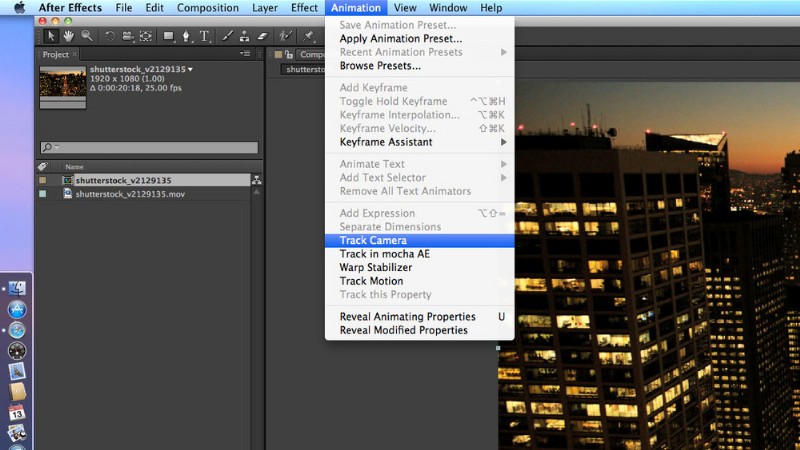
Krok 1
Otwórz After Effects i zaimportuj materiał do nowego projektu. Po utworzeniu kompozycji przejdź do Animacja> Śledź kamerę . Program rozpocznie analizę materiału w tle.
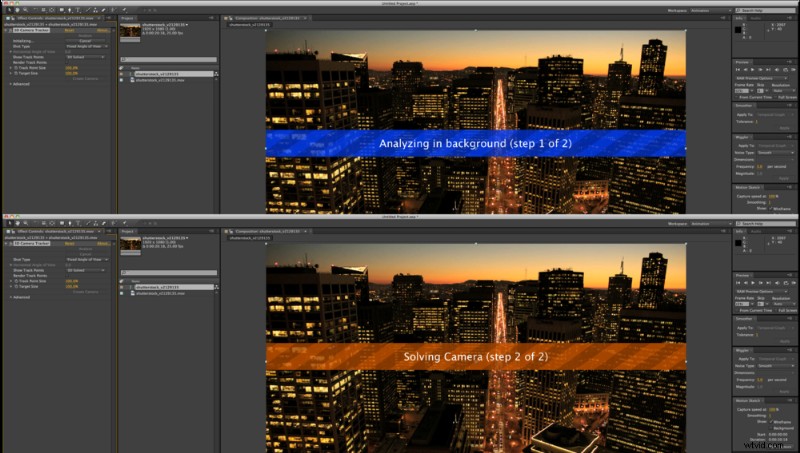
Krok 2
Gotowe! Zauważysz, że jeszcze nie utworzył aparatu. Na tym etapie nie musisz nic robić samodzielnie. Po prostu pozwól, aby After Effects zadziałał swoją magią.
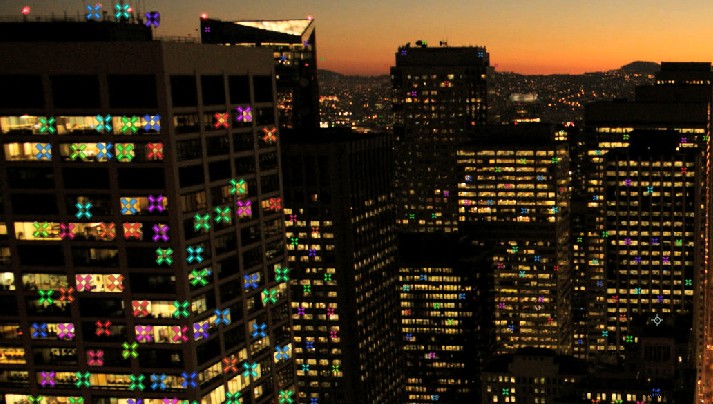
Krok 3
Po zakończeniu śledzenia na całej kompozycji pojawią się wielokolorowe krzyżyki. To są twoje punkty śledzenia.
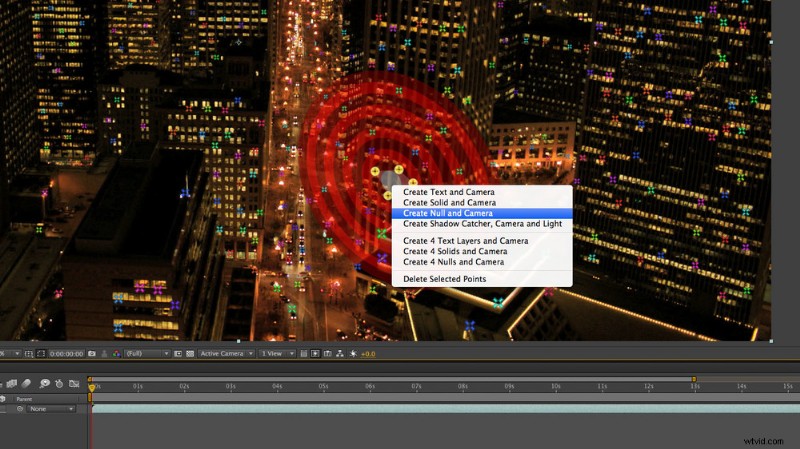
Krok 4
Kiedy najedziesz kursorem na te punkty, zauważysz czerwony cel, który podąża za kursorem, zawsze połączony z trzema punktami. Przesuń kursor do miejsca, w którym chcesz dodać nową warstwę. Wybierz cel z samolotem pasującym do perspektywy, której szukasz.
Istnieje kilka sposobów wyboru punktów śledzenia. Jednym z nich jest najechanie kursorem i wybranie z wcześniej wybranych punktów. Możesz także przytrzymać klawisz „shift” i zaznaczyć lub odznaczyć punkty. Na koniec możesz lassować obszar punktów do wybrania, klikając, przeciągając i rysując.
Po ustawieniu celu kliknij prawym przyciskiem myszy środek i wybierz Utwórz Null i kamerę . Wolę tworzyć obiekt Null, aby móc dołączyć do niego dowolną dodatkową warstwę, oferując większą wszechstronność w zakresie danych śledzenia.
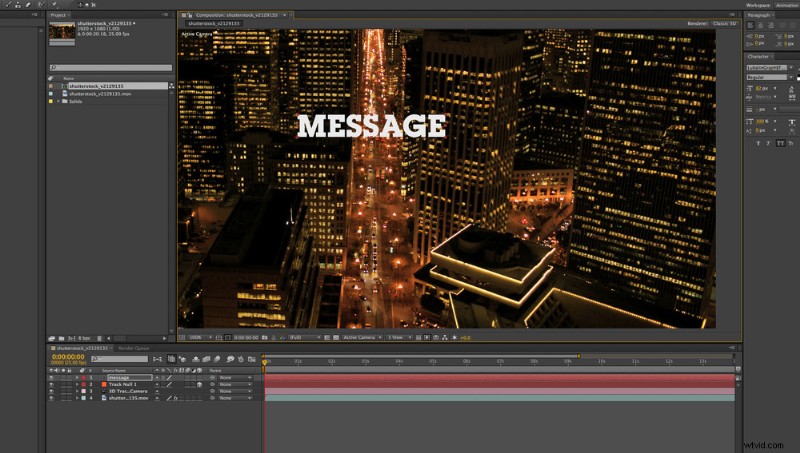
Krok 5
Po utworzeniu obiektu Null nadszedł czas na dodanie warstwy — w tym przypadku tekstu.
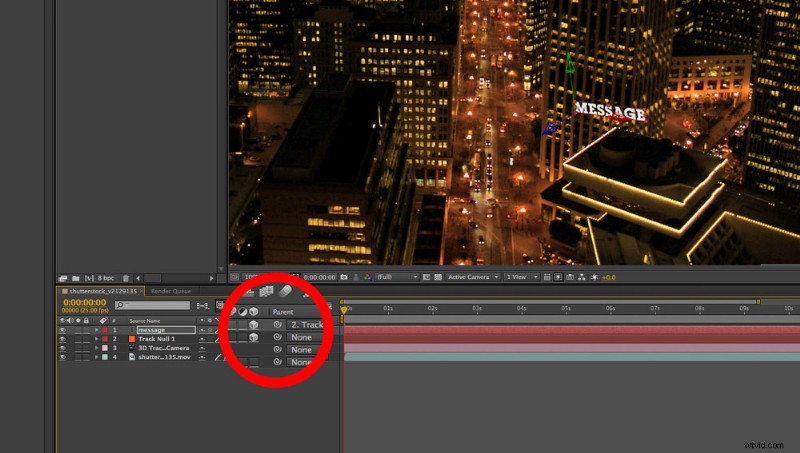
Krok 6
Z tego miejsca przeciągnij bicz wskazujący warstwę tekstową do nowego obiektu Null, przytrzymując klawisz „shift”. Ważne:Upewnij się, że tekst jest warstwą 3D, zaznaczając pole „Warstwa 3D”. Dopasuje to położenie i orientację Twojej warstwy do utworzonego obiektu Null.
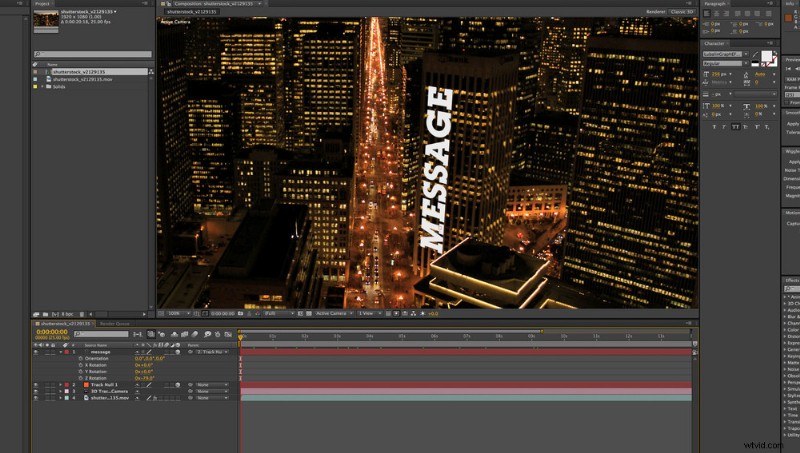
Krok 7
Obróć i zmień rozmiar warstwy, aby dopasować ją do wybranego obszaru. Następnie przejrzyj swoją oś czasu, aby zobaczyć magię, jaką jest śledzenie kamery 3D!
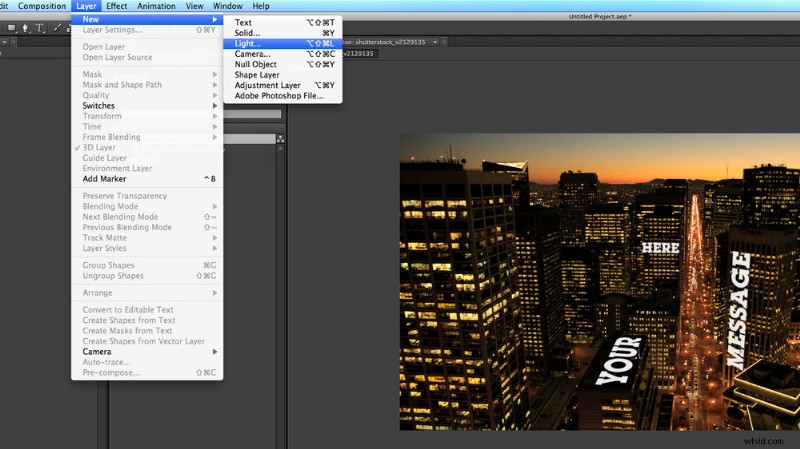
Krok 8
Teraz, gdy mamy już tekst w naszej scenie, powinniśmy go podświetlić, aby nadal dodawać głębi. Przejdź do Warstwa> Nowa> Lekka .
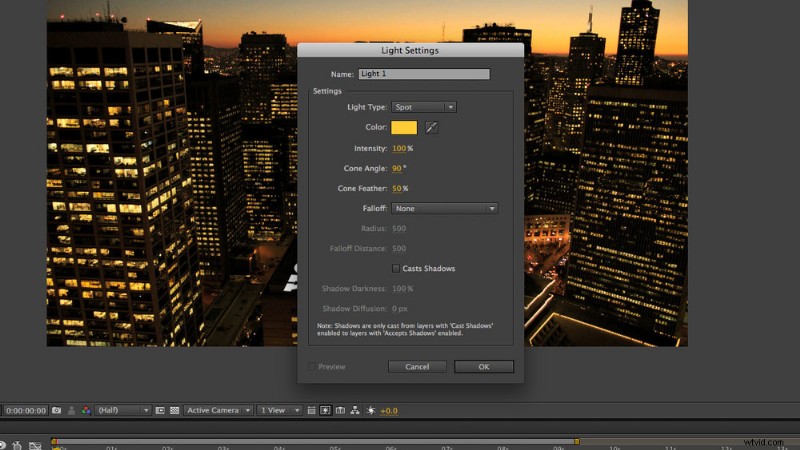
Krok 9
Dostosuj ustawienia oświetlenia do swoich preferencji. W tym przykładzie uczyniłem światło tak samo złotym jak okna.
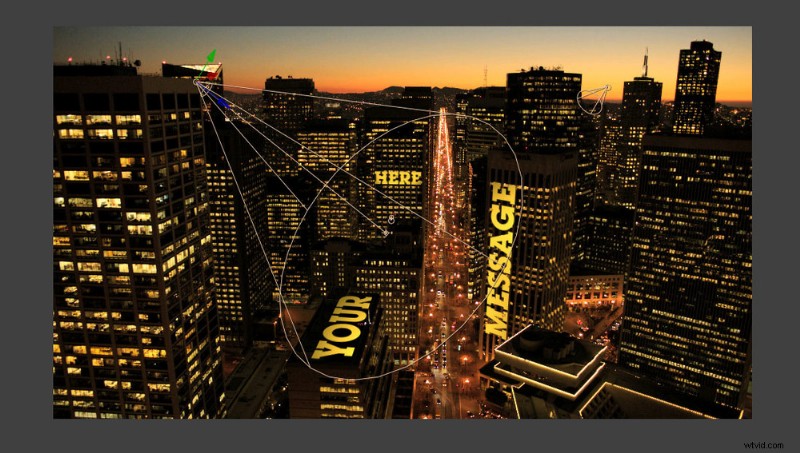
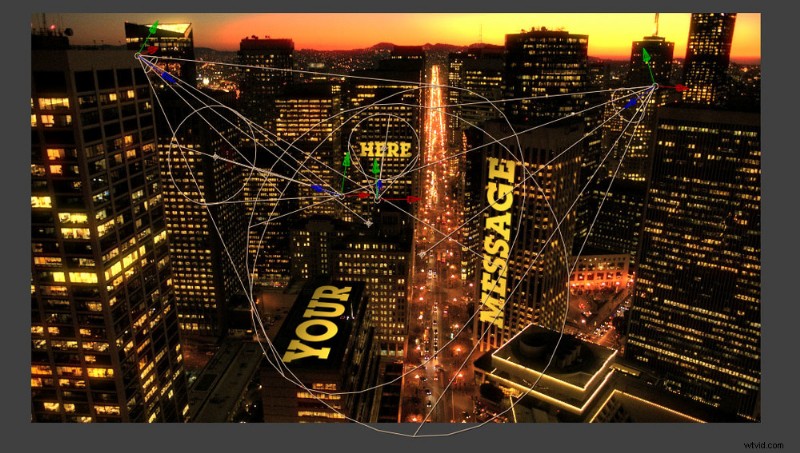
Krok 10
Dostosowując kąt stożka, położenie i orientację, możesz oświetlić swoje warstwy 3D.
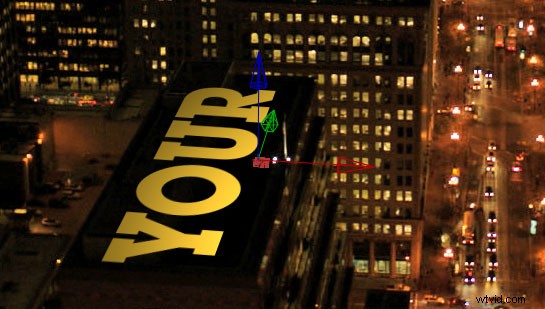
Krok 11
Jeśli chcesz dodać różne rotacje lub animacje do swojej warstwy, dobrą praktyką jest upewnienie się, że obiekt Null jest prawidłowo zorientowany po utworzeniu na podstawie danych śledzenia.
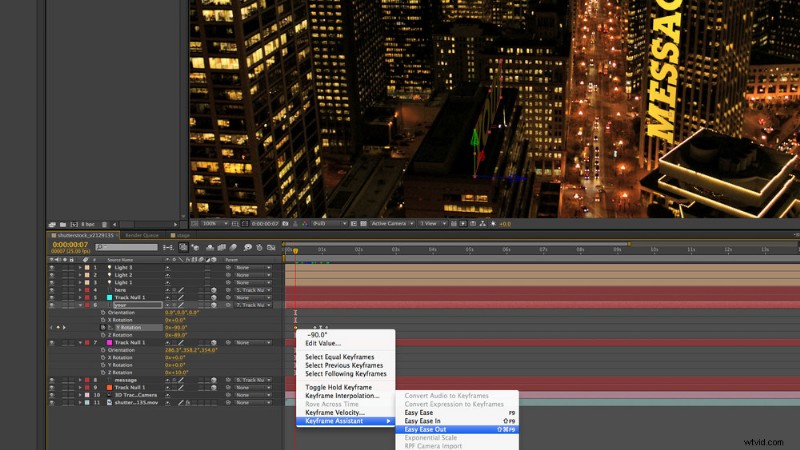
Krok 12
Dzięki temu masz pełną kontrolę nad obrotem warstwy, dzięki czemu porusza się ona prawidłowo w swojej płaszczyźnie.
I masz to:teraz musisz mieć moc, aby przejąć kontrolę nad materiałem, nawet po jego nakręceniu!
Klip użyty w tym poście: Oświetlony widok ulicy San Francisco © spotmatik
